சில பயனர்கள் VirtualBox மேலாளரை மேம்படுத்தி, VirtualBox இயந்திரத்தைத் திறக்க முயற்சிக்கும்போது, ' VirtualBox நிறுத்தப்பட்டது 'பிழை. தொடங்க முயற்சித்த மெய்நிகர் இயந்திரம் கைவிடப்பட்டது என்று கூறுகிறது. இந்த கட்டுரையில், எப்போது என்ன செய்ய வேண்டும் என்பதைக் கற்றுக்கொள்வோம் VM அமர்வு நிறுத்தப்பட்டது விண்டோஸ் கணினியில் VirtualBox இல் பிழை நிலை காணப்படுகிறது.

VirtualBox ஏன் நிறுத்தப்பட்டது?
VirtualBox அதன் இயக்க முறைமையை இயக்க தேவையான நினைவகம் இல்லாவிட்டால் அது நிறுத்தப்படும். நீங்கள் இயந்திரத்திற்கு போதுமான நினைவகத்தை ஒதுக்கியுள்ளீர்கள் என்பதையும் அதனுடன் வேறு எந்த மெமரி-ஹாகிங் பயன்பாடும் இயங்கவில்லை என்பதையும் உறுதிசெய்ய வேண்டும். இந்த சிக்கலுக்கு மற்றொரு காரணம் ஒரு பிழை. ஆடியோ சாதனம் அல்லது USB 2.0/3.0 இயக்கப்பட்டிருக்கும் போது, சிறிது நேரம் இயங்கிய பிறகு இயந்திரத்தை செயலிழக்கச் செய்யும் பிழை.
VirtualBox கைவிடப்பட்டது: Windows PC இல் VM அமர்வு நிறுத்தப்பட்டது
விண்டோஸ் கணினியில், நீங்கள் VirtualBox இயந்திரத்தைத் தொடங்கும் போது, நீங்கள் பார்த்தால் VirtualBox நிறுத்தப்பட்டது: VM அமர்வு நிறுத்தப்பட்டது செய்தி, பின்வரும் தீர்வுகளைப் பயன்படுத்தவும்:
- சிறிது நினைவகத்தை விடுவிக்கவும் அல்லது அதிக ரேமை ஒதுக்கவும்
- VirtualBox நீட்டிப்பு தொகுப்பை நிறுவவும்.
- VirtualBox நீட்டிப்பு தொகுப்பை அகற்றி மீண்டும் நிறுவவும்.
- VirtualBox VM அமைப்புகளில் வன்பொருள் சாதனங்களை முடக்கவும்.
- Oracle VM VirtualBox & Extension Pack ஐ மீண்டும் நிறுவவும்.
- VirtualBox இன் பழைய பதிப்பிற்கு தரமிறக்குங்கள்.
தொடங்குவோம்.
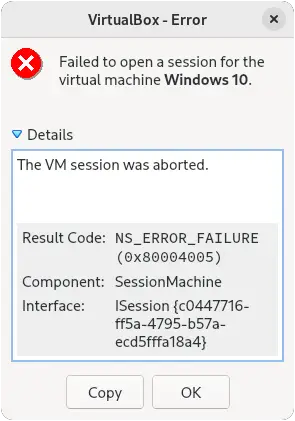
1] சிறிது நினைவகத்தை விடுவிக்கவும் அல்லது அதிக ரேம் ஒதுக்கவும்
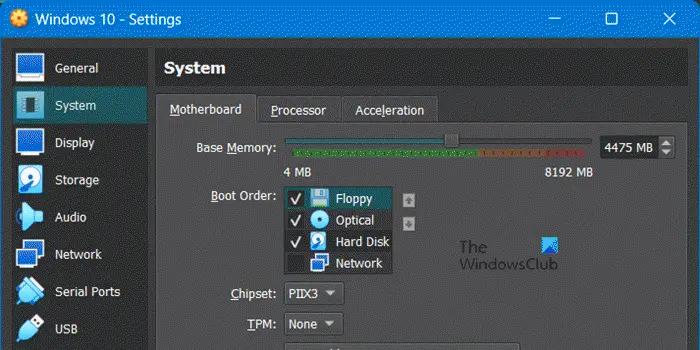
உங்கள் VM தொடர்ந்து செயலிழக்கச் செய்தால், அதை இயக்க நினைவகம் இல்லை. அப்படியானால், டாஸ்க் மேனேஜருக்குச் சென்று மெமரி-ஹாக்கிங் ஆப்ஸை அழிப்பதன் மூலமோ அல்லது VMக்கு அதிக நினைவகத்தை ஒதுக்குவதன் மூலமோ நீங்கள் சிறிது நினைவகத்தை விடுவிக்கலாம். பிந்தையதைச் செய்ய பரிந்துரைக்கப்பட்ட படிகளைப் பின்பற்றவும்.
- VirtualBoxஐத் திறக்கவும்.
- VM இல் வலது கிளிக் செய்து, அமைப்புகளைத் தேர்ந்தெடுக்கவும்.
- கணினிக்குச் சென்று அதை அதிகரிக்கவும் அடிப்படை நினைவகம்.
நினைவகத்தை அதிகரித்த பிறகு, VM ஐ மறுதொடக்கம் செய்து, சிக்கல் தீர்க்கப்பட்டதா என சரிபார்க்கவும்.
படி: VirtualBox VM விண்டோஸில் திறக்கப்படவில்லை அல்லது தொடங்கவில்லை
2] VirtualBox Extension Pack ஐ நிறுவவும்
Oracle VirtualBox இல் VirtualBox Extension Pack ஐ நிறுவுவதன் மூலம் Aborted பிழையை நீக்கலாம். ஆனால் உங்கள் கணினியில் நிறுவப்பட்டுள்ள VirtualBox இன் அதே பதிப்பின் VirtualBox நீட்டிப்பு பேக் என்பதை நாம் கவனிக்க வேண்டும். VirtualBox இன் பதிப்பைச் சரிபார்க்க, VirtualBox மேலாளரைத் திறந்து அதற்குச் செல்லவும் உதவி > VirtualBox பற்றி VirtualBox இன் நிறுவப்பட்ட பதிப்பைச் சரிபார்க்க. VirtualBox இன் பதிப்பை அறிந்த பிறகு, VirtualBox நீட்டிப்பு தொகுப்பை பதிவிறக்கி நிறுவவும் virtualbox.org.
3] VirtualBox நீட்டிப்பு தொகுப்பை அகற்றி மீண்டும் நிறுவவும்
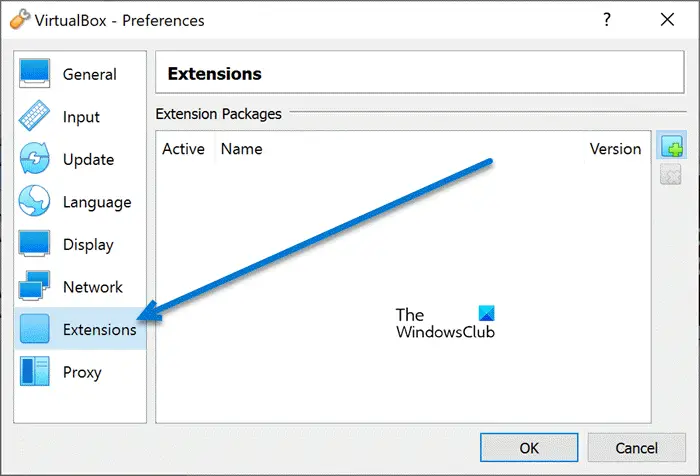
கணினி பீப் விண்டோஸ் 10 ஐ முடக்கு
VirtualBox நீட்டிப்பு தொகுப்பின் பற்றாக்குறை VM ஐ வலுக்கட்டாயமாக நிறுத்தலாம் (மேலே உள்ள முகவரி), மேலும் அதன் சிதைந்த நகலையும் வைத்திருக்கலாம். சில நேரங்களில் கணினியில் நிறுவப்பட்ட VirtualBox நீட்டிப்பு தொகுப்பும் இந்த பிழைக்கு காரணமாகிறது. இதுபோன்ற காரணங்களால் இந்தச் சிக்கல் ஏற்பட்டால், VirtualBox Extension Packஐ அகற்றி மீண்டும் நிறுவ வேண்டும். அதையே செய்ய கீழே குறிப்பிடப்பட்டுள்ள படிகளைப் பின்பற்றவும்.
- விர்ச்சுவல்பாக்ஸ் மேலாளரைத் திறந்து, கோப்பு மெனுவிற்குச் சென்று, விருப்பத்தேர்வுகளைத் தேர்ந்தெடுக்கவும்.
- திரையின் இடது பக்கத்தில், நீட்டிப்பைத் தேர்ந்தெடுக்கவும்.
- இப்போது, திரையின் வலது பக்கத்தில், Oracle VM VirtualBox நீட்டிப்புப் பேக்கைத் தேர்ந்தெடுத்து அகற்றவும்
- இங்கே, சரி பொத்தானை அழுத்தவும்.
- இறுதியாக, நீட்டிப்பு தொகுப்பை மீண்டும் நிறுவவும்.
தொகுப்பை மீண்டும் நிறுவிய பிறகு, உங்கள் கணினியை மறுதொடக்கம் செய்து, சிக்கல் தீர்க்கப்பட்டதா என சரிபார்க்கவும்.
4] VM இன் அமைப்புகளில் வன்பொருள் சாதனங்களை முடக்கவும்
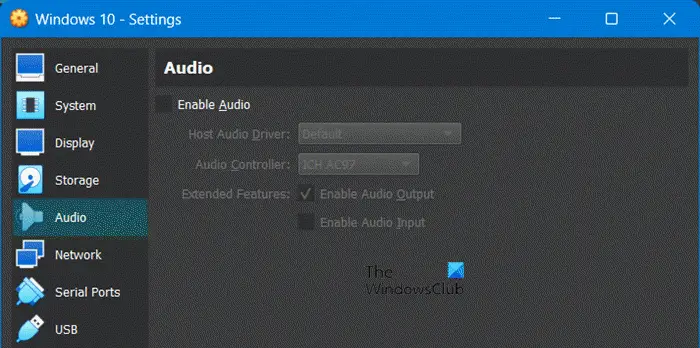
ஹோஸ்ட் கணினியில் ஆடியோ அல்லது USB 2 /3.0 இயக்கிகளுடன் தொடர்பு கொள்ள முடியாவிட்டால் மெய்நிகர் இயந்திரம் துவக்க முடியாது. அப்படியானால், மெய்நிகர் இயந்திரத்தின் அமைப்புகளை நாம் கட்டமைத்து தேவையான மாற்றங்களைச் செய்ய வேண்டும். அதையே செய்ய பரிந்துரைக்கப்பட்ட படிகளைப் பின்பற்றவும்.
- விர்ச்சுவல் பாக்ஸ் மேலாளரைத் தொடங்கவும்.
- திரையின் மேல் வலது பக்கத்தில், கைவிடப்பட்ட இயந்திரத்தின் அமைப்புகளைக் கிளிக் செய்யவும்.
- இங்கே, ஆடியோ தாவலுக்குச் சென்று தேர்வுநீக்கவும் ஆடியோவை இயக்கு இந்த வன்பொருளை முடக்கி, மெய்நிகர் இயந்திரத்தைத் தொடங்க விருப்பம்.
விர்ச்சுவல் மெஷின் நன்றாக வேலை செய்து, நமக்கு VMல் ஆடியோ தேவைப்பட்டால், VirtualBox இன் தற்போதைய பதிப்பை நிறுவல் நீக்கி, VirtualBox இன் பழைய பதிப்பை நிறுவவும் (ஐந்தாவது தீர்வைச் சரிபார்க்கவும்) - ஆடியோ சாதனத்தை முடக்கிய பிறகும் தொடர்ந்து இருந்தால், VM இன் அமைப்புகளுக்குச் சென்று, ஆடியோ சாதனத்தை இயக்கி, USB தாவலுக்குச் சென்று, மாறவும் USB 1.1 (OHCI) கட்டுப்படுத்தி.
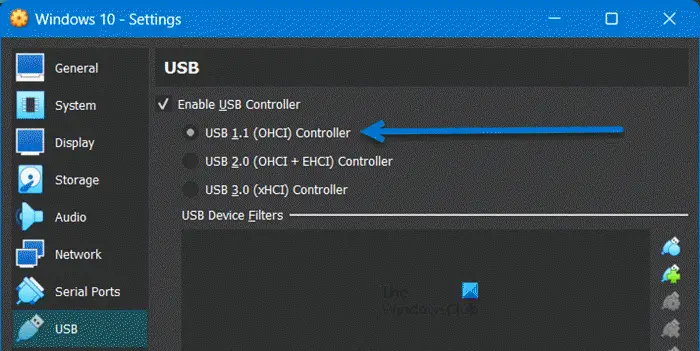
சிக்கல் தீர்க்கப்பட்டால், USB 2.0 அல்லது 3.0 தேவைப்படுவதால், VirtualBox இன் பழைய பதிப்பை நிறுவ வேண்டும், மேலும் இந்த அம்சங்கள் இல்லாமல் நீங்கள் செல்ல முடியாது. எனவே, ஐந்தாவது தீர்வுக்கு நேராக சென்று, மென்பொருளை தரமிறக்கி, பிழை திருத்தம் வெளியிடப்படும் வரை காத்திருக்கவும்.
படி: விண்டோஸில் கண்டறியப்படாத VirtualBox USB ஐ எவ்வாறு சரிசெய்வது
5] Oracle VM VirtualBox ஐ மீண்டும் நிறுவவும்
தீர்வுகள் எதுவும் வேலை செய்யவில்லை என்றால், உங்கள் கணினியிலிருந்து Oracle VirtualBox ஐ மீண்டும் நிறுவ வேண்டும். சிதைந்த கோப்பு எதுவும் இந்த சிக்கலைத் தூண்டவில்லை என்பதை உறுதிப்படுத்த இது செய்யப்படுகிறது. விர்ச்சுவல்பாக்ஸை நிறுவல் நீக்க, கீழே குறிப்பிடப்பட்டுள்ள படிகளைப் பின்பற்றவும்.
- Win + I மூலம் அமைப்புகளைத் திறக்கவும்.
- செல்க பயன்பாடுகள் > நிறுவப்பட்ட பயன்பாடுகள் அல்லது பயன்பாடுகள் & அம்சங்கள்.
- தேடுங்கள் 'விர்ச்சுவல் பாக்ஸ்'.
- விண்டோஸ் 11: மூன்று செங்குத்து புள்ளிகளைக் கிளிக் செய்து, நிறுவல் நீக்கு என்பதைத் தேர்ந்தெடுக்கவும்.
- விண்டோஸ் 10: பயன்பாட்டைத் தேர்ந்தெடுத்து நிறுவல் நீக்கு பொத்தானைக் கிளிக் செய்யவும்.
- மீண்டும் நிறுவல் நீக்கு என்பதைக் கிளிக் செய்யவும்.
பயன்பாட்டை நிறுவல் நீக்கிய பிறகு, செல்லவும் virtualbox.org மற்றும் பயன்பாட்டை நிறுவவும். இறுதியாக, VM ஐச் சேர்த்து, சிக்கல் தீர்க்கப்பட்டதா எனச் சரிபார்க்கவும்.
அலுவலகம் 365 வணிக ஆஃப்லைன் நிறுவி
6] VirtualBox இன் பழைய பதிப்பிற்கு தரமிறக்கவும்.
முந்தைய தீர்வுகளில் சுட்டிக்காட்டப்பட்டபடி, சில நேரங்களில், தரமிறக்குதல் ஒரு நல்ல யோசனையாகும், மேலும் இந்த யோசனை இந்த விஷயத்தில் பொருந்தும். எனவே, முந்தைய தீர்வைப் பயன்படுத்தி VirtualBox இன் தற்போதைய பதிப்பை நிறுவல் நீக்கவும், பின்னர் VirtualBox இன் முந்தைய பதிப்பை நிறுவவும் virtualbox.org .
இந்த கட்டுரையில் குறிப்பிடப்பட்டுள்ள தீர்வுகளைப் பயன்படுத்தி நீங்கள் சிக்கலை தீர்க்க முடியும் என்று நம்புகிறோம்.
தொடர்புடையது: மெய்நிகர் இயந்திரத்திற்கான அமர்வைத் திறக்க விர்ச்சுவல்பாக்ஸ் தோல்வியடைந்தது, E_FAIL (0x80004005)
விர்ச்சுவல்பாக்ஸ் ஏன் விண்டோஸில் நிறுவப்படவில்லை?
VirtualBox தேவையான சூழலைப் பெறவில்லை என்றால், Windows கணினியில் நிறுவுவதில் தோல்வியடையும். சூழலில் ஹைப்பர்-வி, நிர்வாக உரிமைகள் மற்றும் வேறு சில அமைப்பு மாற்றங்கள் ஆகியவை அடங்கும். நிறுவல் ஊடகம் சிதைந்திருந்தால் VirtualBox உங்கள் கணினியில் நிறுவப்படாது. அப்படியானால், நாம் ஒரு புதிய நகலைப் பெற்று, தேவையான அனுமதிகள் மற்றும் தேவையான அனைத்து அம்சங்களையும் இயக்க வேண்டும். எப்போது என்ன செய்வது என்பது குறித்த எங்கள் வழிகாட்டியைப் பார்க்க பரிந்துரைக்கிறோம் VirtualBox நிறுவப்படவில்லை .
படி: VirtualBox FATAL: INT18: பூட் தோல்வி பிழை.














